Microsoftコーポレーションは、Windows 8.1からWindows 10への無料アップグレードを提供しています。多くの人がこの機会を利用して新しいWindows 10を試すでしょう。これは時間のかかる、あるいは大変なプロセスではありません。もしシステム要件がそろっていれば、1時間以内に終わらせることができます、Windows 8.1からWindows 10へアップグレードするには、Windows 10の予約をする必要があります。予約は「Get Windows 10」アプリからとることができます。予約ができたら、システムが自動的にWindows 10を寸断してダウンロードします。リリース日がきたら、もうWindows 10の大きなダウンロードをする必要はありません。MicrosoftからWindows 10開始のお知らせがきた時、多くの時間を節約できます。アップグレードのプロセスはスムーズで、現存のファイルを消去するものではありません。しかし念のため、アップグレードを始める前に、すべてのファイルのコピーを外付けハードディスクに保存しておくと良いでしょう。全てのファイルのダウンロードが完了したら、コンピューターにインストールします。インストールにはいくつかのステップがあり、以下のようになります:
• Filed to: 最新Windows情報 • Proven solutions
Windows 10特集
- 2. Windows 10と比較
もうすぐWindows 8.1とWindows 7にさようならを言う時です。Windows 10の台頭はコンピューターが好きな人たちの間で興奮の波を引き起こしています。古いOSは取り替えられ、時がたつにつれて徐々に廃止されます。Microsoftコーポレーションは、Windows 8.1やWindows 7からWindows 10への無料アップグレードを提供しています。MicrosoftでWindows 10の予約をすれば、1年間無料になります。このOSは2015年7月29日に後悔されます。今が予約をする潮時です。Windows 10 Home editionもしくはWindows 10 Pro editionへのアップグレードができます。
Windows 8.1やWindows 7からWindows 10にアップグレードするには、いくつかのシステム要件を準備する必要があります。適切なハードウェア能力がなければ、アップグレードに失敗する可能性もあります。システム要件は:
- 1 GHz以上、またはSoC(システムオンチップ)のプロセッサ
- 1 GBのRAM (32 ビット) または 2 GB の RAM (64 ビット)
- 16 GB (32 ビット) または 29 GB (64 ビット) の空き容量のあるディスク領域
- WDDM 1.0 以上のドライバーを搭載した DirectX 9以上の グラフィックスカード
- 1024x600以上のディスプレイ(画面解像度)
これらのシステム要件があれば、アップグレードは問題なくできると感じるでしょう。すべての現存ファイルはWindows 10にアップグレードする前にバックアップをとっておきましょう。いくつかのファイルがアップグレード中に紛失してしまうかもしれないからです。
Part 1: Windows 8からWindows 10へのアップグレード
ステップ 3
アップグレードするかカスタムインストールするかを選択できます。メインPCではなく、仮想マシンにインストールする場合は、カスタムインストールを選択します。装でなければ、通常のアップグレードを選択することもできます。完全に個人の選択です。
ステップ 6
インストールが完了したらすぐ、PCが再起動します。その後、お好きな設定をすることができます。
Part 2: Windows 7からWindows 10へのアップグレード
まだWindows 7を使っている人もいます。彼らもOSをWindows 10へアップグレードしたいでしょう。1つ覚えておく必要があることは、Windows 7がService Pack 1でなければならないことです;そうでないとアップグレードができません。まず、マシンのハードウェアがWindows 10へのアップグレードの要件に達しているか確認しましょう。もしハードウェアが大丈夫であれば、Windows 10 Insiderとしてサインアップし、Windows 10の予約をします。完全にアップグレードするには、いくつかの手順に従う必要があります。
ステップ 2
インストールする必要がある、小さな実行可能ファイルがダウンロードされます。この実行可能ファイルは、必要なTechnical Previewのアップデートを検索します。
ステップ 3
その後PCを再起動します。PCが起動したら、Windowsアップデートが自動的に実行されます。
ステップ 5
その後、アップデートの確認画面が表示されます。確認すると、アップデートが実行されインストールされます。
Part 3: Windows PhoneをWindows 10へアップグレードする方法
Windows 10はいくつかの携帯にもインストールすることができます。多くの人が手間をかけずに行いたいでしょう。携帯にWindows 10をインストールするにはいくつかの手順があります。ステップは以下に記載してあります。
ステップ 6
次のステップは、携帯の設定にいくことです。ここで「アップデートの確認」ボタンがあります。このボタンを押して、最後の携帯アップデートを確認します。
ステップ 8
全てが完了しましたが、携帯は電源につなぎ、もう少し置いておく必要があります。そうすると、すべてのアップデートがゆっくり有効になり、携帯がWindows 10にアップグレードされます。
Windows 10の流行は、コンピューターオタクだけでなく、一般の市民にも届きました。携帯で時間を過ごすのが好きな人たちも、置いて行かれないでしょう。MicrosoftはWindows 10を1年間無料にすることで、一生のチャンスを与えています。これは大きなチャンスに見えるかもしれませんが、Windows 10の試用期間だと言うことも忘れてはいけません。そのため、無料オファーを受けることは良いですが、予備機にインストールすることをおすすめします。安全のためファイルは外付けドライブに保管しましょう。準備しておくことが大切です。もし新しいOSがクラッシュしても、問題にはなりません。MicrosoftはこのOSの多大なリソースを持っており、Windows 10を人々がすきになり、素晴らしい成功になる可能性もあります。これは究極で、普遍的な、デザインされたプラットフォームであり、すべての人が試してみるべきです。人々が直接体験したかったような、たくさんの強化が含まれているのです。
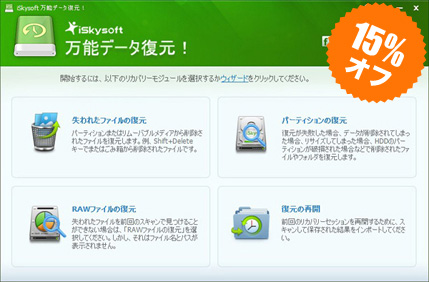
iSkysoft Recoverit for Windows
Windows 10、Windows 8.1、Windows 7用データ復元ソフト
- Windows10で安全かつ迅速なデータ復元
- さまざまなファイルフォーマットの復元に対応
- 初心者にでも分かりやすい操作UI
- 便利なプレビュー表示機能
- まるで人間のような復元設定

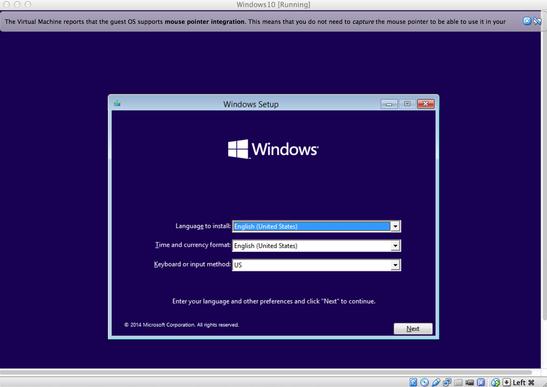
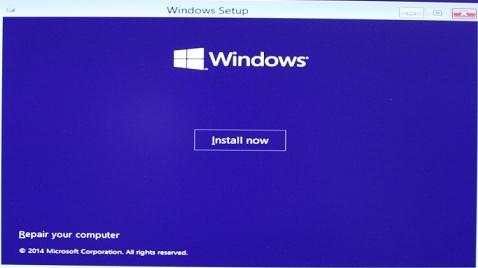
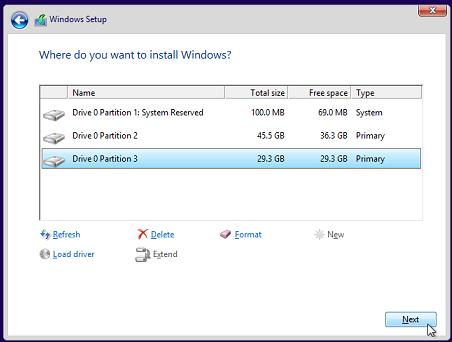
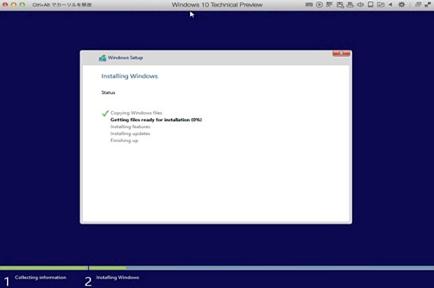
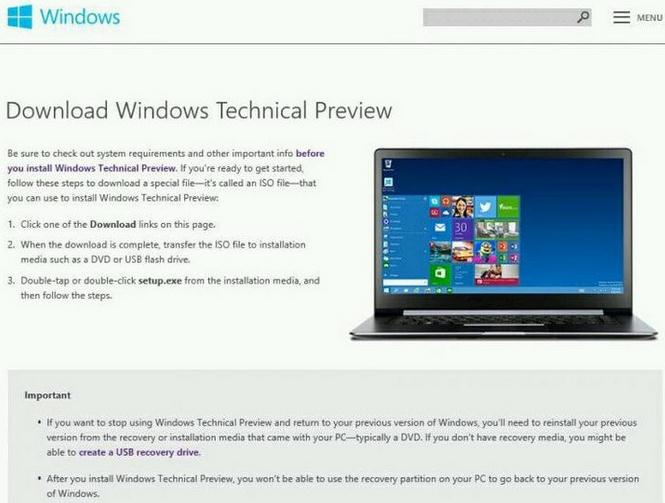
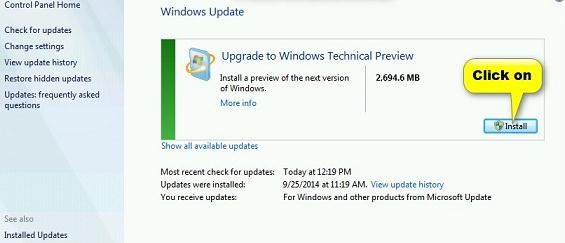
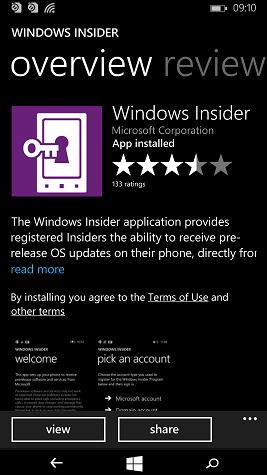

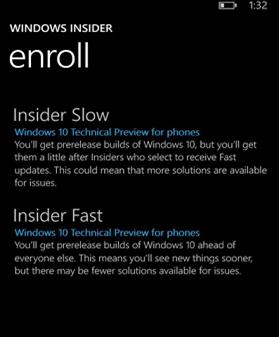
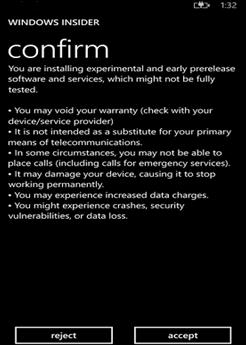
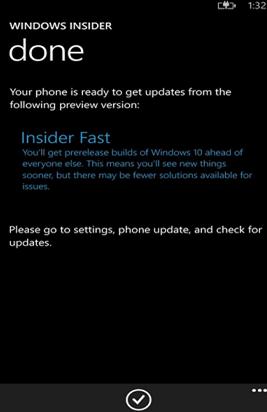
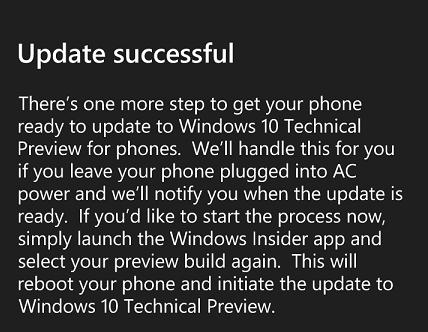
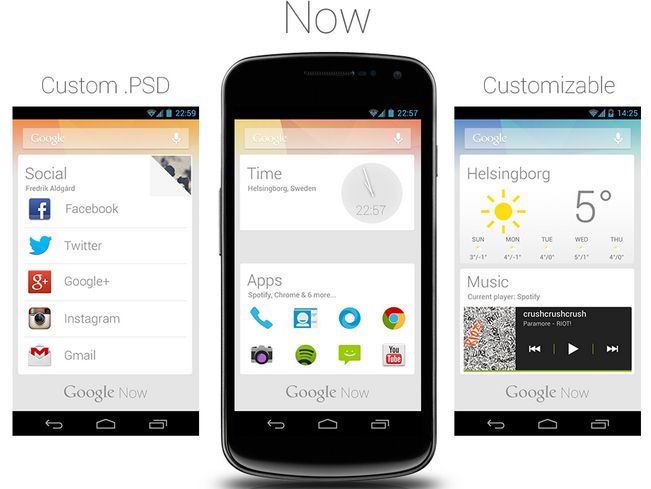

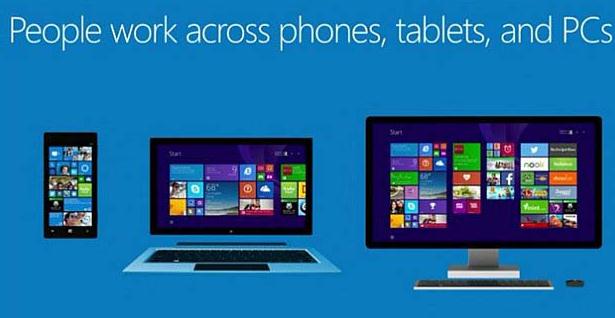


渡辺純子
編集
0 Comment(s)